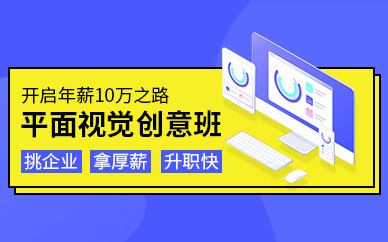cdr是一个功能强大的矢量图形制作软件,有些打算学绘图的朋友,想了解它的入门知识,那么下面小编给大家介绍cdr入门知识有哪些,一起来看看吧。
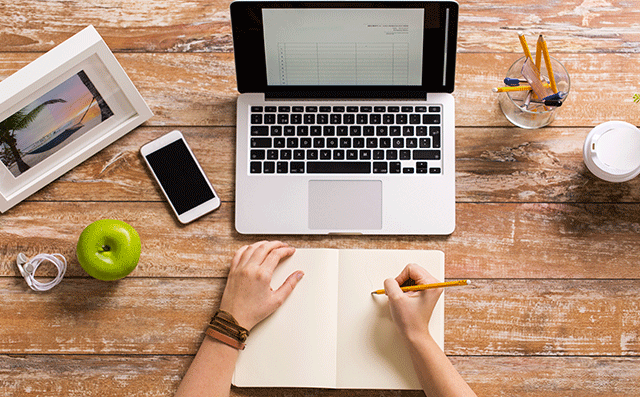
cdr入门知识
1、打开cdr软件, 任意画一个造型,在左边的工具箱中找到交互式填充工具,默认状态下是第三个按钮,即“渐变填充”。
2、单击黑色块,选择节点颜色,就可以任意挑选您所需要的颜色。节点颜色后面杯状型是透明度的调整。
需要注意的是:在定义颜色的时候可以有不同选择,颜色模式可选CMYK、RGB等等,如果知道颜色值也可以用十六进制值来填充。方法如下:
1)颜色吸管,他可以对屏幕上的任意对象中的颜色进行取样。
2)显示颜色滑块,使用选定颜色模式中的颜色滑块来选取颜色。
3)显示颜色查看器。
4)显示调色板,从一组印刷色或专色调色板中选择颜色。
3、双击两小方块中间的虚线部分可以增加节点颜色,再次双击则是删除。通过拖动颜色节点改变渐变的角度及位置。4种渐变类型分别为线性、椭圆形、圆锥形和矩形渐变填充。渐变色的复制方法如下:
(1)用交互式选择工具选择您即将被要复制的区域。
(2)选择属性栏中“复制填充”按钮,这时,会出现一个黑箭头,选择您想要填充的渐变色单击即可。
(3)无填充。
(4)均匀填充,它是应用于纯色的填充。可以在填充色里选择想要的颜色。
cdr入门自学教程
打开cdr软件新建文档,输入名称、高度和宽度,其他数值可以点击默认,然后点击确定。
用贝塞尔工具在页面上绘制图形,点击鼠标然后在另一个点再点击鼠标放开鼠标时绘制直线,拖动鼠标时绘制曲线,如此绘制组后点击开始点闭合曲线。
闭合曲线之后鼠标左键点击左边颜色可以填充颜色,鼠标右键可以填充轮廓颜色。
点击工具,用鼠标拖动图片不放,然后点击右键复制图片。用工具框选两张图片进行合并、修剪、相交。
合并的图片形状不满意,可以用形状工具点击图片边缘添加或删除节点修改形状。
用文字工具点击页面输入文字,选择字体并修改大小,然后选择对齐方式,在文本属性里面设置字间距和行间距。
最后选择矩形工具,把描边去除,然后选择整页文档,点击文件导出图片,选择位置点击导出点击确定。
cdr软件比较常用的工具是选择、形状、贝塞尔、文字工具,还有就是对齐、合并、修剪、相交工具。这些工具掌握了cdr软件就入门了。
cdr操作的简单技巧
第一步,打开CDR软件,从左侧工具栏选择矩形工具,在空白文档中画出矩形,用鼠标选中画的矩形(四周出现小黑点即为选中状态)并输入名片尺寸(92x56mm)后按Enter键即可。
第二步,用鼠标点击左侧工具栏文本工具,在空白处鼠标左键单击,出现黑色竖条可以开始打字,输入你的公司名称后,用鼠标点击工具栏第一个工具,再用鼠标点击输入的文字(四周出现黑点即为选中),菜单栏选择字体与字号,一般名片使用8-14号文字,按照文字多少选择合适的字号与字体。
第三步,如何居中文字,注意,需要进行下一步操作的时候,一定要用鼠标点击左侧工具栏第一个箭头标志。
将鼠标放在空白处单击,按住不放出现虚线后,同时选择两个对象,选中后松开鼠标(四周出现黑点即为选中),点击键盘c键(注意输入法必须调成原始),即可得到文字居中。
第四步,按原来的步骤输入其他内容,输入后,单击一个文字对象,可以移动位置,选择矩形工具可以画形状图形。(注意,需要进行下一步操作的时候,一定要用鼠标点击左侧工具栏第一个箭头标志。)
第五步,填色,用鼠标单击外框,选中后,用鼠标左键在右侧颜色栏中选择自己喜欢的颜色即可。
背面内容重复前面步骤即可。